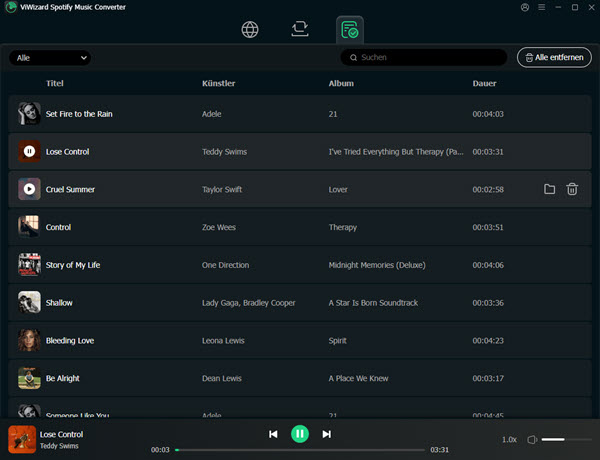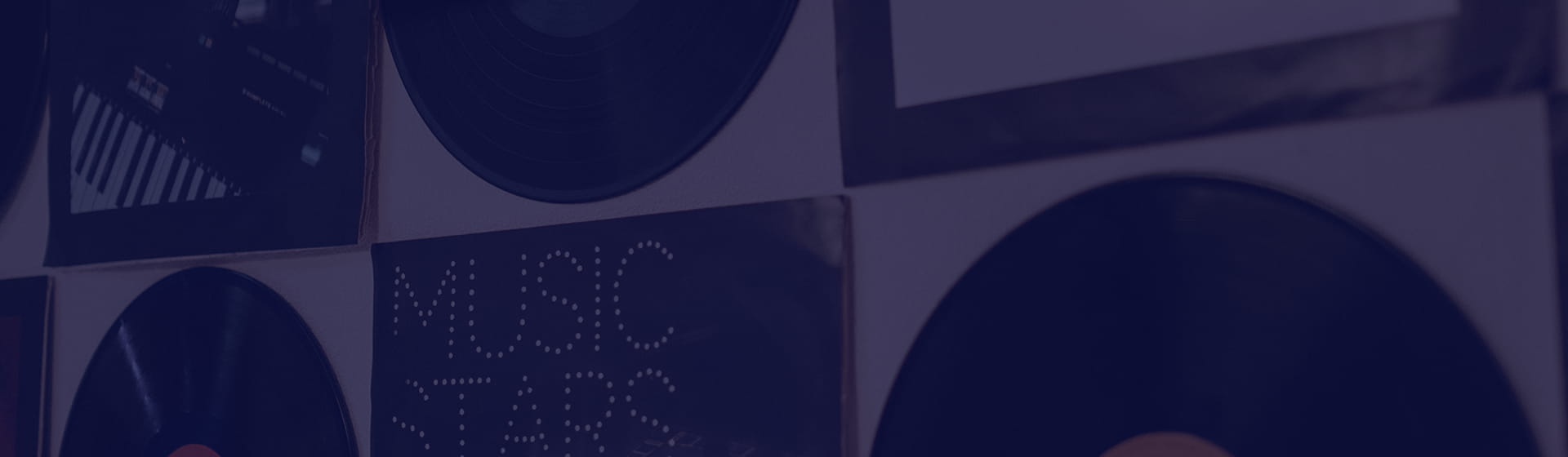ViWizard Spotify Music Converter ist eine gute Lösung, Spotify Songs, Alben, Künstler und Playlist in gängige MP3-, AAC-, WAV-, FLAC-, M4A-, M4B-Format zu downloaden und zu konvertieren. Daher kann man auf den MP3-Playern oder mobilen Geräten Spotify Music offline anhören. Aber die Klangqualität und ID3-Tags bleiben 100% stehen. Er ist mit Windows und Mac kompatibel. In Folgenden werden wir zeigen, wie man Spotify Download als MP3 auf dem Windows und Mac durchführt.
Teil 1. ViWizard Spotify Music Converter installieren und registrieren
Schritt 1ViWizard Spotify Music Converter downloaden
Downloaden und installieren Sie ViWizard Spotify Music Converter auf dem Computer. ViWizard bietet eine kostenlose Testversion, bei der Sie nur 30 Sekunden jedes Songs downloaden. Wenn Sie die Einschränkungen aufheben möchten, erwerben Sie die Vollversion und registrieren.
Schritt 2ViWizard Spotify Music Converter installieren
Nach der Installation führen Sie den Spotify Converter aus. Wenn Sie das Programm zum ersten Mal öffnen, wird eine Schnellanleitung angezeigt. Dann klicken Sie auf „Starten“. Um es zu registrieren, gehen Sie zu „Menü > Registrieren“. Geben Sie die E-Mail-Adresse, die Sie zum Kaufen der Lizenz verwenden, und den Registrierungscode ein. Fügen Sie keine Leerzeichen vor oder nach Ihren Anmeldedaten ein, und Groß- und Kleinschreibung müssen beachtet werden.

Hinweis: Fügen Sie keine Leerzeichen vor oder nach den Anmeldedaten ein, da Groß- und Kleinschreibung beachtet werden müssen.
Teil 2. Spotify in MP3 mit Spotify Music Converter konvertieren
Schritt 1Bei Spotify Konto anmedeln
Nach dem Starten können Sie den Spotify Web Player ansehen. Nun klicken Sie oben rechts auf „Anmelden“ und geben Sie Ihr Spotify Konto und das Passwort ein, um bei Spotify Konto anzumelden.
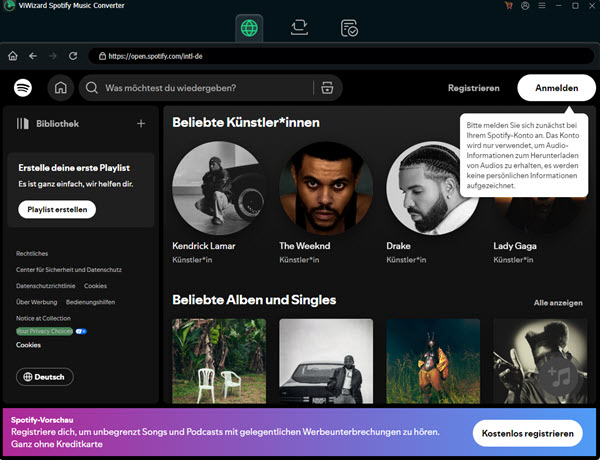
Schritt 2Spotify Songs zu ViWizard suchen und hinzufügen
Suchen Sie die Spotify Songs, Playlists, Alben, Künstler, etc., die Sie konvertieren möchten, und klicken Sie darauf, um sie zu öffnen. Anschließend wird das Hinzufügen-Symbol in der unteren rechten Ecke grün. Sie können Spotify Lieder hinzufügen, indem Sie sie ziehen und ablegen oder einfach auf das grüne Symbol klicken.

Jetzt werden alle Spotify Songs in der Playlist analysiert. Sobald die Analyse abgeschlossen ist, erscheint ein Pop-up Fenster. Da können Sie die Titel auswählen, die Sie wünschen, oder auch die Option „Konvertierte Titel filtern“ aktivieren. Danach klicken Sie auf die „Zur Liste hinzufügen“, um diese Spotify zur Konvertierungsliste hinzuzufügen.
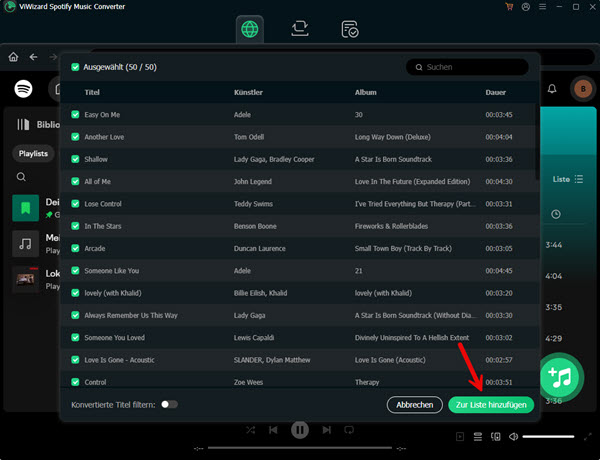
Schritt 3Ausgabeeinstellungen anpassen
Nachdem diese Songs erfolgreich hinzugefügt wurden, gehen Sie zu Menü auf der oben rechten Seite und klicken Sie auf „Einstellungen > Konvertierung“. Da können Sie das Ausgabeformat auswählen, es unterstützt MP3, AIFF, M4A, M4B, WAV und FLAC. Darüber hinaus können Sie nach Belieben den Kanal, die Bitrate und Samplerate, usw. anpassen.

Schritt 4Spotify Songs in MP3 umwandeln
Alles ist fertiggemacht. Jetzt können Sie die Konvertierung von Spotify in MP3 mit 12× Geschwindigkeit starten, indem Sie auf „Konvertieren“ klicken. Sie können mehr als einen Song auf einmal hinzufügen und konvertieren, da der Converter keine Mengenbegrenzung hat.

Schritt 5Konvertierte Spotify-Songs anzeigen
Nach Abschluss der Konvertierung von Spotify-Musik können Sie alle heruntergeladenen Spotify-Musikstücke durchsuchen. Klicken Sie einfach auf das Symbol „Konvertiert“, dann wird das Fenster mit der Verlaufsliste angezeigt. Außerdem können Sie mit integriertem Audio-Player diese Spotify MP3 Songs wiedergeben. Klicken Sie auf das Suchsymbol auf der Rückseite jedes Titels, um den konvertierten Ordner zu finden, in dem Sie die konvertierten Spotify-Songs speichern.